Användarstöd
Kundfakturor - Lista
- Fortnox Bokföring
- Fortnox Fakturering
- Faktura- & betaltjänster
-
Fortnox Lön
Arbeta ihop med dina anställda › Arbetsgivaravgift och arbetsgivardeklaration › Arbetsgivarintyg › Attest › Avtal › Bokföringsunderlag › Checklistor i Fortnox Lön › Collectum › Fora › Frågor & svar Fortnox Lön › Import & Export › Inställningar › Kalender › Korrekt skatteavdrag › Lönearter och beräkningar › Lönekörning › Enkel Lön › Lön Personlig › Ny i Lön › Personal › Rapporter › Semesterhantering › Statistikrapportering › Systemdokumentation › Allmänt - Fortnox Lön ›
- Fortnox Offert & Order
- Fortnox Digital byrå
- Fortnox Tid
- Kvitto & Resa
- Fortnox Lager
- Fortnox Anläggningsregister
- Fortnox Arkivplats
- Fortnox Autogiro
- Fortnox Bolagshanterare
- Fortnox Skolstöd
- Hantera Fortnox
- Bankkopplingar
- Kopplingar och blanketter
- FAQ - Vanligaste frågorna
- Felsökningsguider
- Kom igång-guider
- Kontantmetoden i Fortnox
- Nyheter i Fortnox
- Fortnox Resa
- Byt till Fortnox
- Fortnox Kvitto & Utlägg
- Fortnox Lagerbolag
- Fortnox Enskild firma
- Fortnox Bokslut & Skatt
- Fortnox Företagsbrevlåda
- Fortnox Företagskort
- Fortnox Koncern
- Fortnox Personalattest
-
Fortnox Rapport & Analys
FAQ - Rapport & Analys › SIE-Filer - Rapport & Analys › Affärsområden - Rapport & Analys › Allmänt om ekonomi - Rapport & Analys › Budget - Rapport & Analys › Formler - Rapport & Analys › Grafer - Rapport & Analys › KPI - Rapport & Analys › Rapporter - Rapport & Analys › Snabbguider - Rapport & Analys › Tabeller - Rapport & Analys ›
Klickar du på Fakturering i huvudmenyn kommer du till kundfakturalistan där du har full översikt över alla dina kundfordringar.
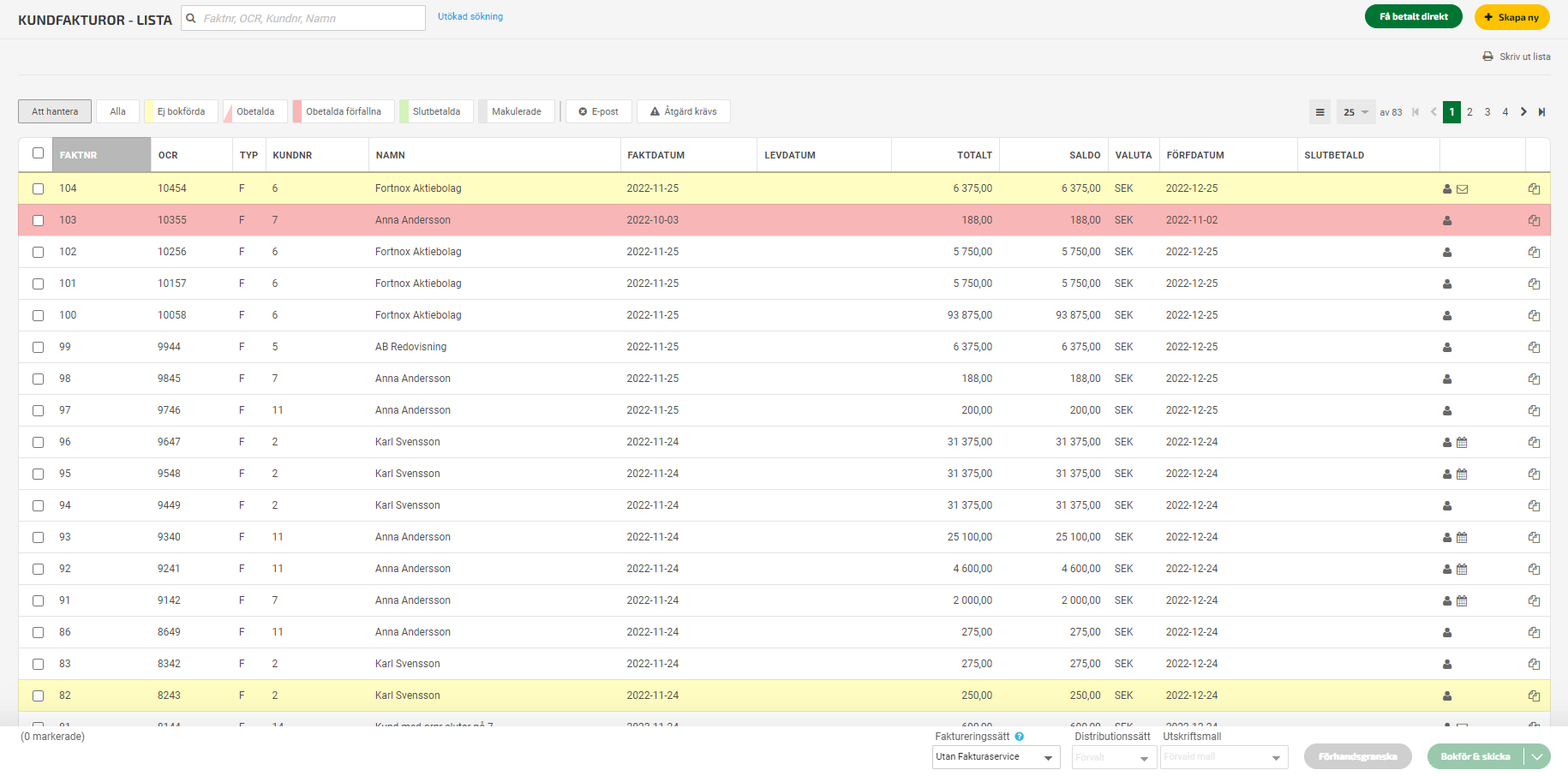
Status genom färgmarkering
Fakturorna har olika färg beroende på vilken status de har. Du kan välja att sortera listan för att visa alla obetalda, alla obetalda förfallna, alla ej bokförda, alla slutbetalda, alla under betalning, alla under betalning förfallna, alla makulerade fakturor samt alla fakturor med distributionssätt e-post där e-post-utskicket har misslyckats.
Utökad sökning
Du har även möjlighet att göra en utökad sökning där du till exempel kan söka fram alla fakturor med en viss referensperson eller samtliga hus-fakturor. När du gjort en utökad sökning och bläddrar bland sökträffarna så kommer programmet visa de fakturor som ryms inom sökresultatet. För att ta bort en utökad sökning klickar du på Stäng utökad sökning som du hittar precis till höger om sökfältet. Då kommer du tillbaka till fakturalistan där samtliga kundfakturor visas.

Läs mer här: Hitta lättare genom utökad sökning
Sorteringsordning
Vill du ändra sorteringsordningen på listan klickar du på någon av rubrikerna. Om du vill att listan ska sorteras på namn klickar du alltså på rubriken Namn, klickar du en gång till kommer listan sorteras från Ö-A istället för från A-Ö. Du ändrar alltså från stigande till fallande ordning genom att klicka på rubrikerna.
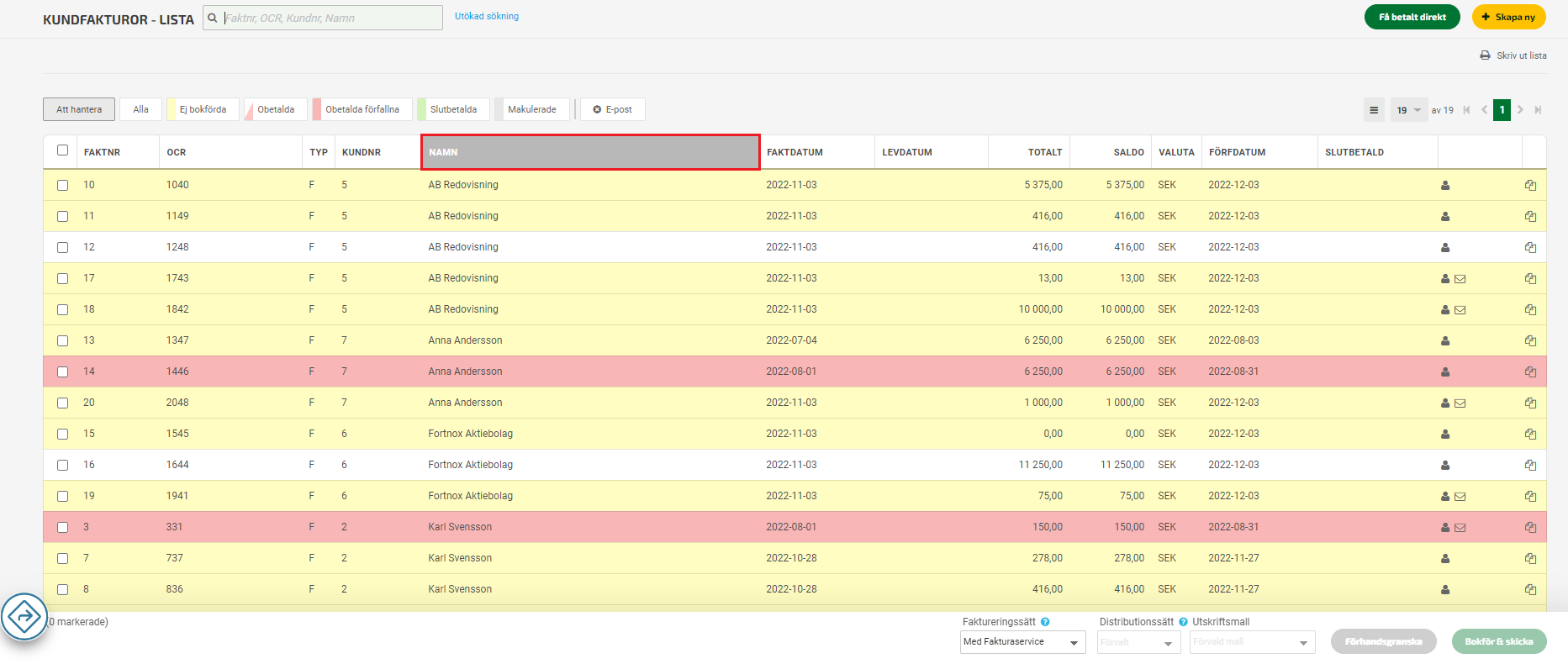
Massbearbetning
I listan över dina kundfakturor har du möjlighet att bocka i flera fakturor i bockrutan längst ut till vänster på fakturaraden och sedan massbearbeta fakturorna. På detta sätt kan du snabbt bokföra eller skicka många fakturor samtidigt.
Här kan du läsa mer:
Massbearbeta fakturor
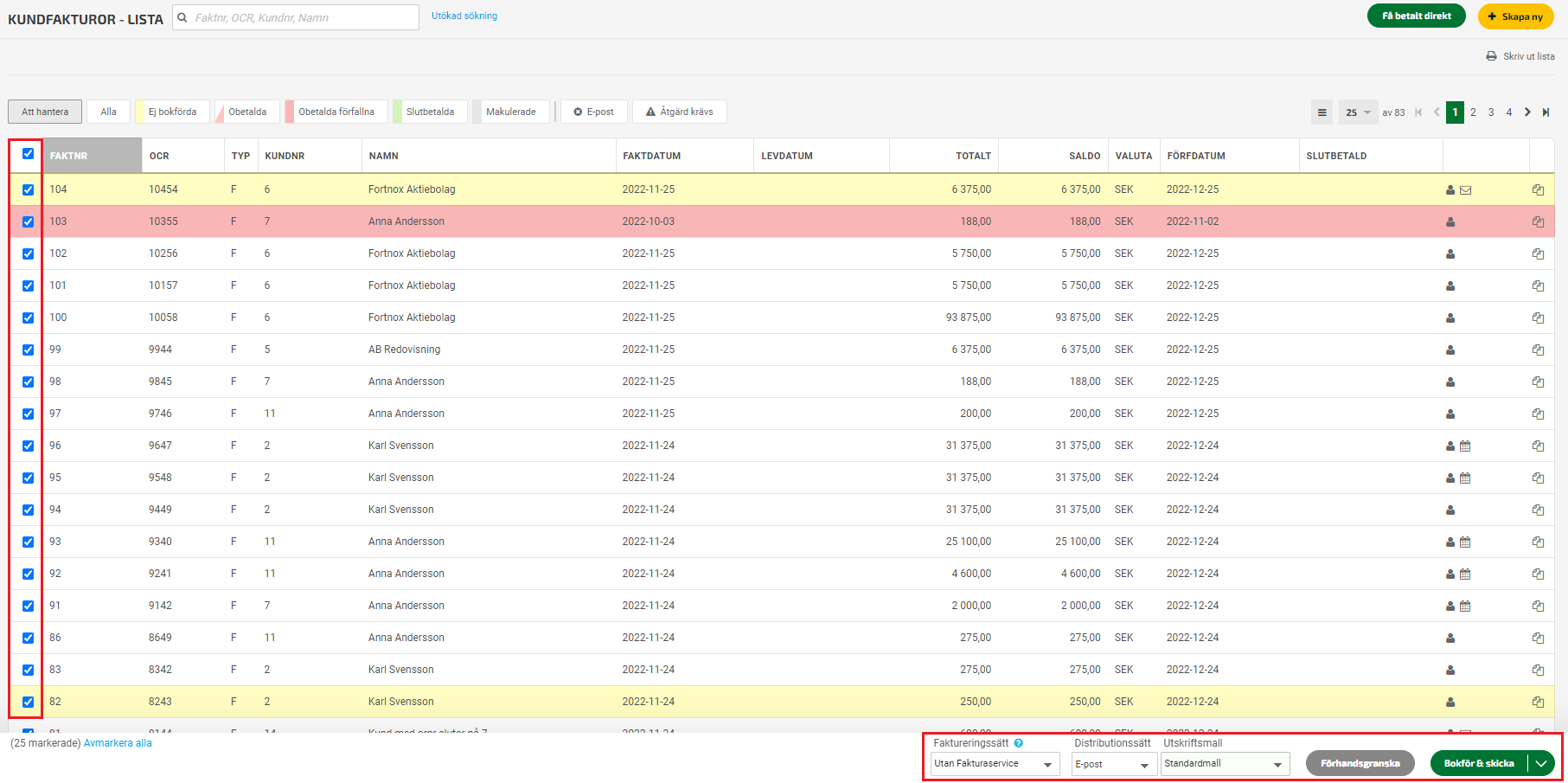
Symbolförklaring
Längst ut till höger på en faktura finns ett antal symboler.

Symbolen med en gubbe visar vem det är som skapat fakturan och när den är skapad.
Den andra symbolen med ett brev visar när och på vilket sätt fakturan skickats.
Varningsikonen visar ifall ett e-postutskick har misslyckats.
Pratbubblan visar att det finns en kommentar kopplad till fakturan.
Huset betyder att det är en faktura där en eller flera artiklar är markerade med husarbete.
Den sista symbolen med två ark innebär att man kopierar fakturan.
.PNG)